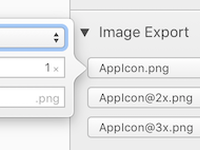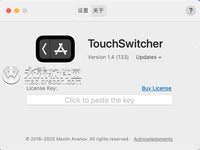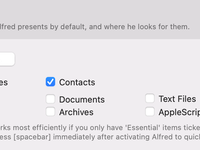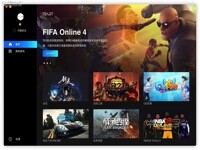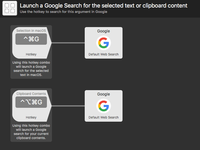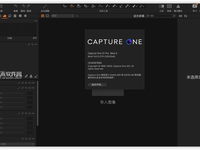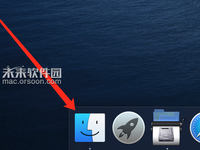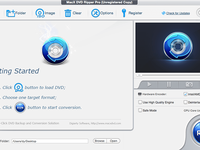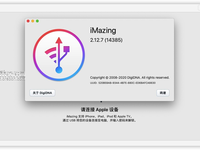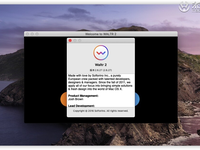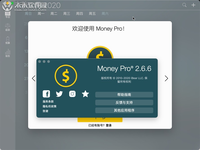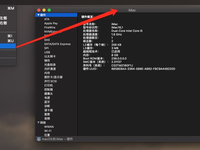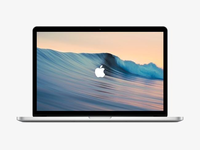iRingg for mac教程:如何使用iRingg在FaceTime上快速设置自定义铃声
Mac软件教程 2020-12-07 08:50:40
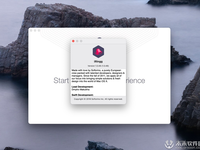
今天小编给大家带来有关iRingg for mac的教程,那么有的人就问了iRingg 是什么?iRingg for mac是一款安装在Mac平台上使用的iPhone铃声制作工具,你可以使用iringg将任何内容制作成个性化的铃声,还支持添加声音效果或者录制自己的声音,iRingg Mac创建的铃声可以直接推送到iPhone,它将出现在默认铃声部分,让你轻松设置iPhone的铃声,有兴趣的朋友可以试试哦!今天教大家如何使用iRingg在FaceTime上快速设置自定义铃声,感兴趣的伙伴记得收藏哦。
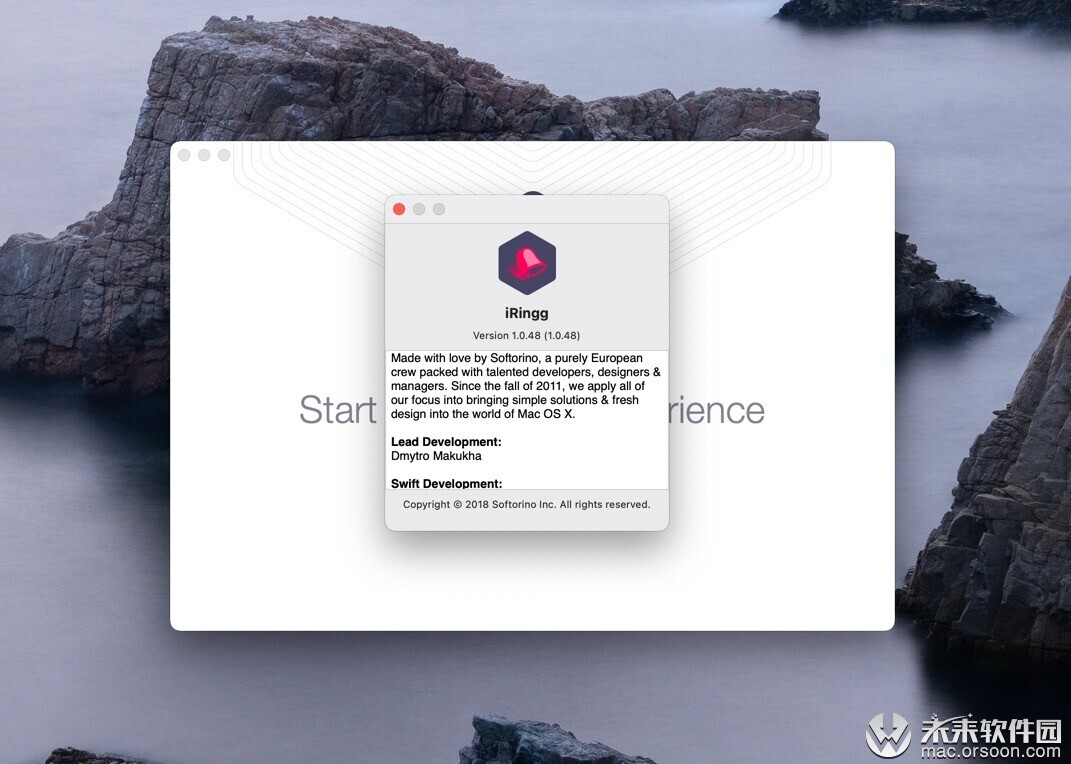
步骤一:启动iRingg并将iPhone连接到计算机
如果是首次启动iRingg,则必须使用USB线连接应用程序以识别设备。稍后,如果您的计算机和iPhone都连接到同一网络,则可以通过WI-FI将铃声传输到小工具。
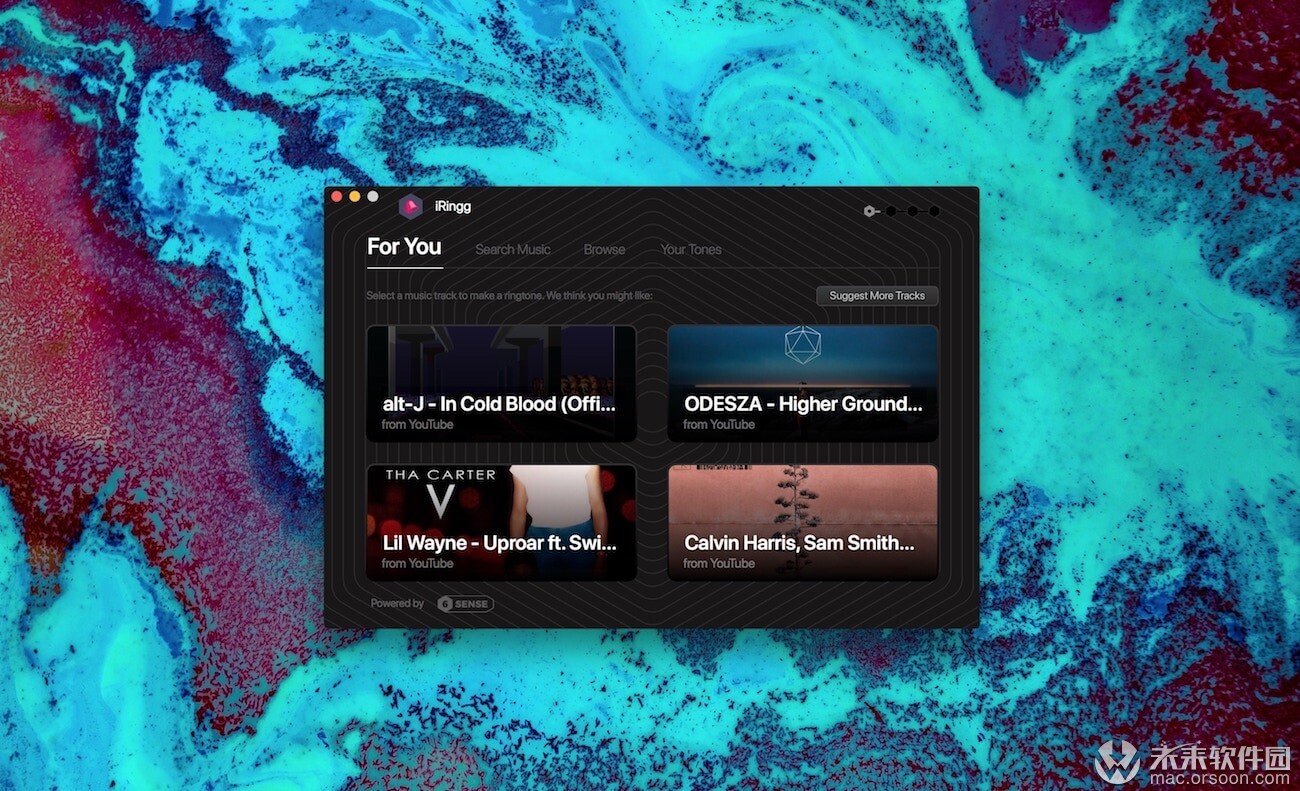
第二步:搜索歌曲…
或者 让6-Sense代替!YouTube和SoundCloud上有大量音乐,因此您可以选择其中的任何一种。让我们玩得开心,制作自己的小甜甜布兰妮的《有毒》。😈
第三步:哇!
现在,让您自由发挥想象力,并创建超酷,热门的手机铃声!💥
首先,将声音修剪为任意长度。通过移动屏幕上的控件,您可以更改铃声的音量。顺便说一句,您甚至可以添加淡入(声音在开始时降低)和淡出效果(声音在结束时降低)。
接下来,选择一个声音表情符号。这可能是炸弹爆炸或猫叫声。后者与布兰妮的歌曲开头非常相似。😀
此外,您可以添加语音介绍。这肯定会使您的铃声无法复制。继续与Britney Spears一起唱歌。让我们看看谁更好!
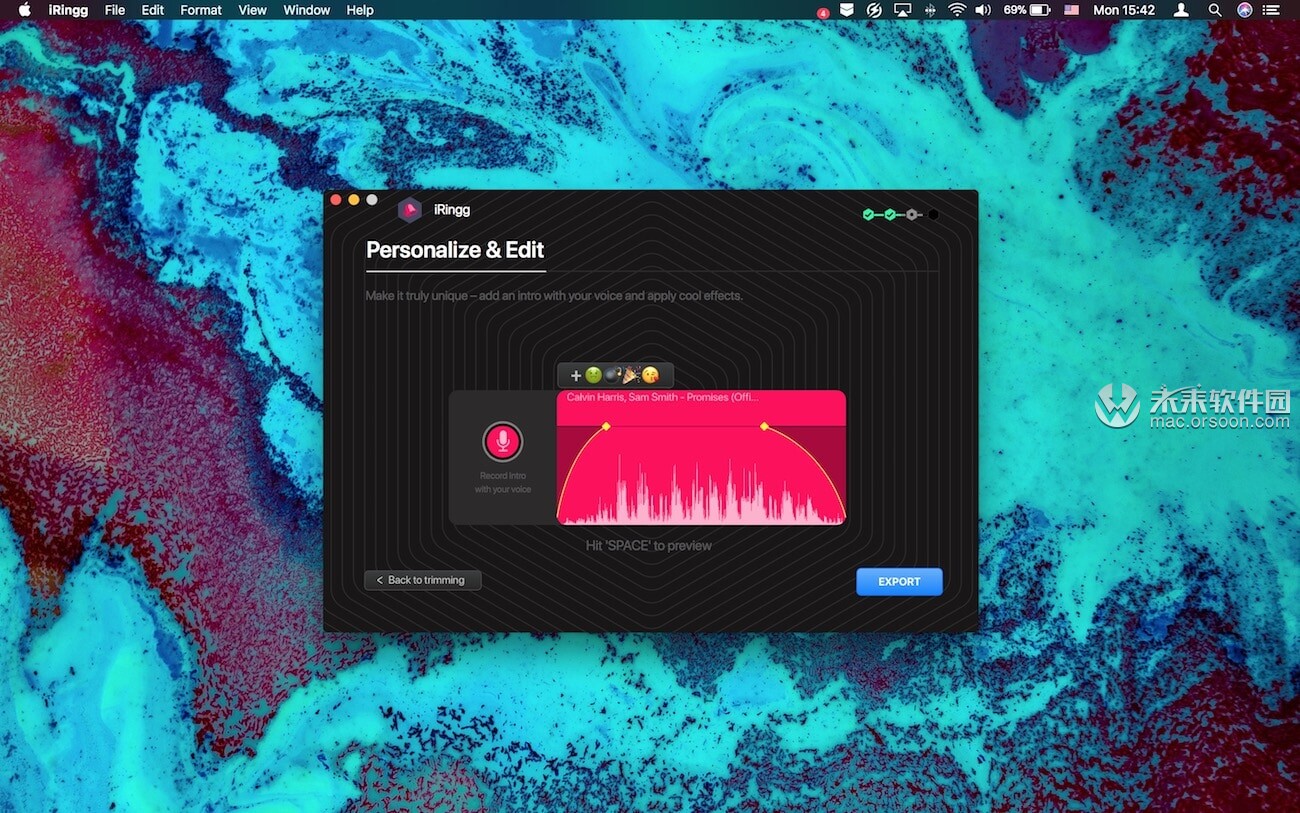
第四步:导出您的铃声并将其放在FaceTime上
您可以将铃声放入iPhone或将其保存到计算机。
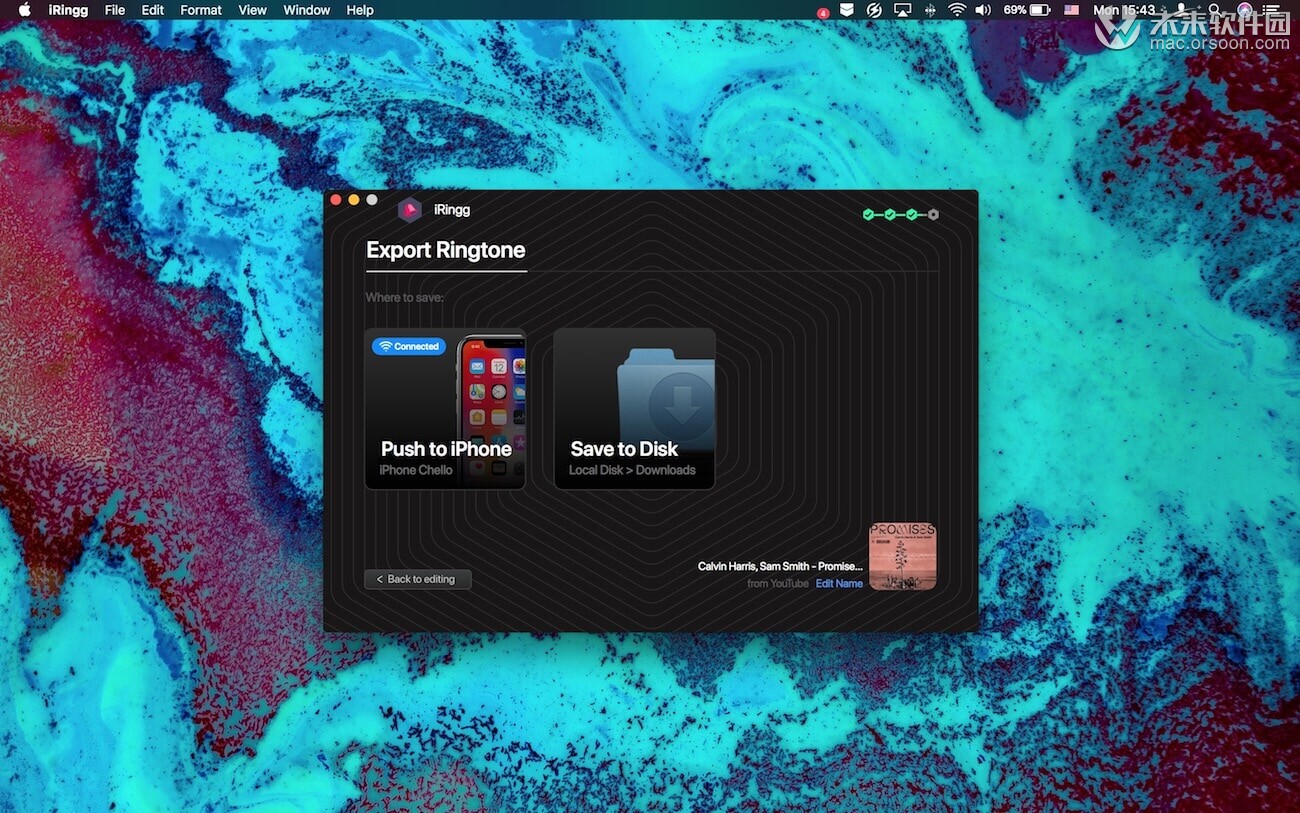
在您的iPhone设置中,转到声音>铃声。您会在默认铃声上方看到所有新铃声。选择您需要的那一个,瞧!
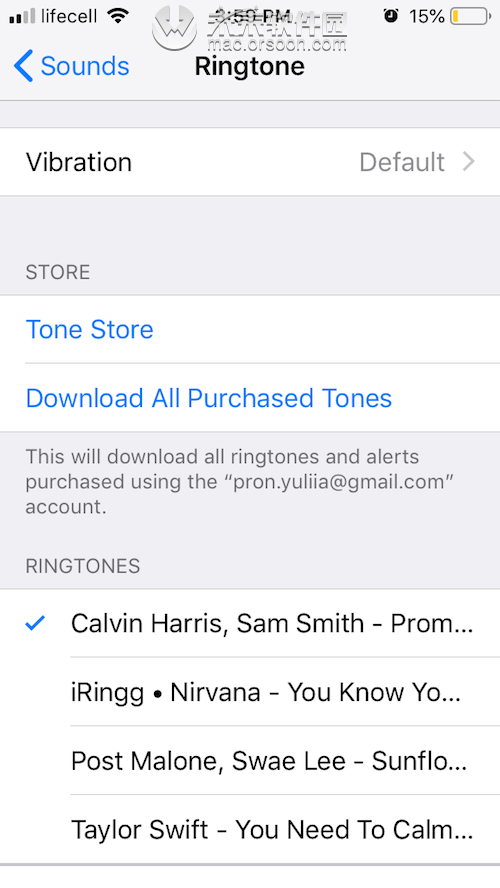
以上就是本期的所有内容是不是很简单呢,想了解更多有关Mac软件的请关注:未来软件园